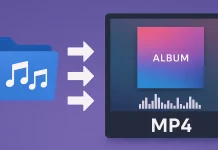Changer la définition et le taux de rafraîchissement de son écran avec un simple raccourci clavier peut s’avérer très utile, notamment pour les joueurs qui souhaitent adapter leur moniteur au type de jeu lancé. Passer de 60 Hz à une fréquence plus élevée permet d’optimiser l’expérience sans perdre de temps dans les menus.
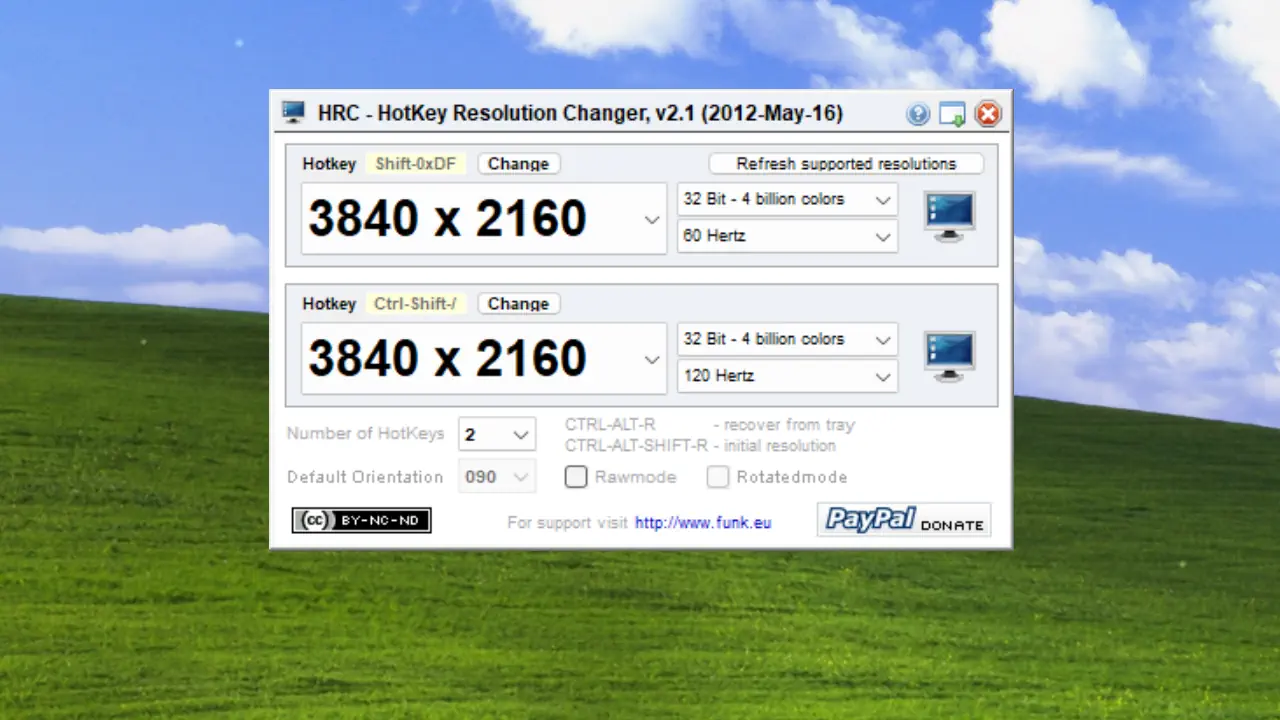
Un gain de temps au quotidien
Pouvoir modifier rapidement ces réglages évite d’avoir à naviguer dans les menus de Windows ou dans le panneau de configuration du fabricant de la carte graphique. Cette opération, souvent fastidieuse, peut décourager ceux qui alternent fréquemment entre plusieurs modes d’affichage. En automatisant ce changement, il devient plus facile d’ajuster l’écran selon les besoins du moment, que ce soit pour du jeu compétitif, du rétro gaming ou de la bureautique.
L’utilisation de raccourcis clavier permet également de limiter les risques d’erreur. On peut ainsi configurer plusieurs profils correspondant à différentes activités, puis passer de l’un à l’autre instantanément. Cela s’avère particulièrement appréciable pour les personnes utilisant un écran hautes performances, qui ne souhaitent pas conserver le taux de rafraîchissement maximum en permanence pour des raisons de confort ou d’économie d’énergie.
HotKey Resolution Changer : la solution
HotKey Resolution Changer est un utilitaire conçu spécifiquement pour répondre à ce besoin. Après installation, le logiciel permet d’attribuer à des combinaisons de touches une définition et un taux de rafraîchissement précis. Jusqu’à neuf raccourcis différents peuvent être configurés selon ses préférences et les situations rencontrées.
HRC fonctionne discrètement en arrière-plan, sans interférer avec les autres programmes. Il prend place dans la barre de notifications et applique instantanément la configuration sélectionnée dès qu’un raccourci est pressé. Cette méthode facilite le passage d’un mode d’affichage à l’autre, sans avoir à quitter son jeu ou son application en cours. La gestion des profils est simple, et il est possible de les modifier à tout moment selon l’évolution de ses besoins.
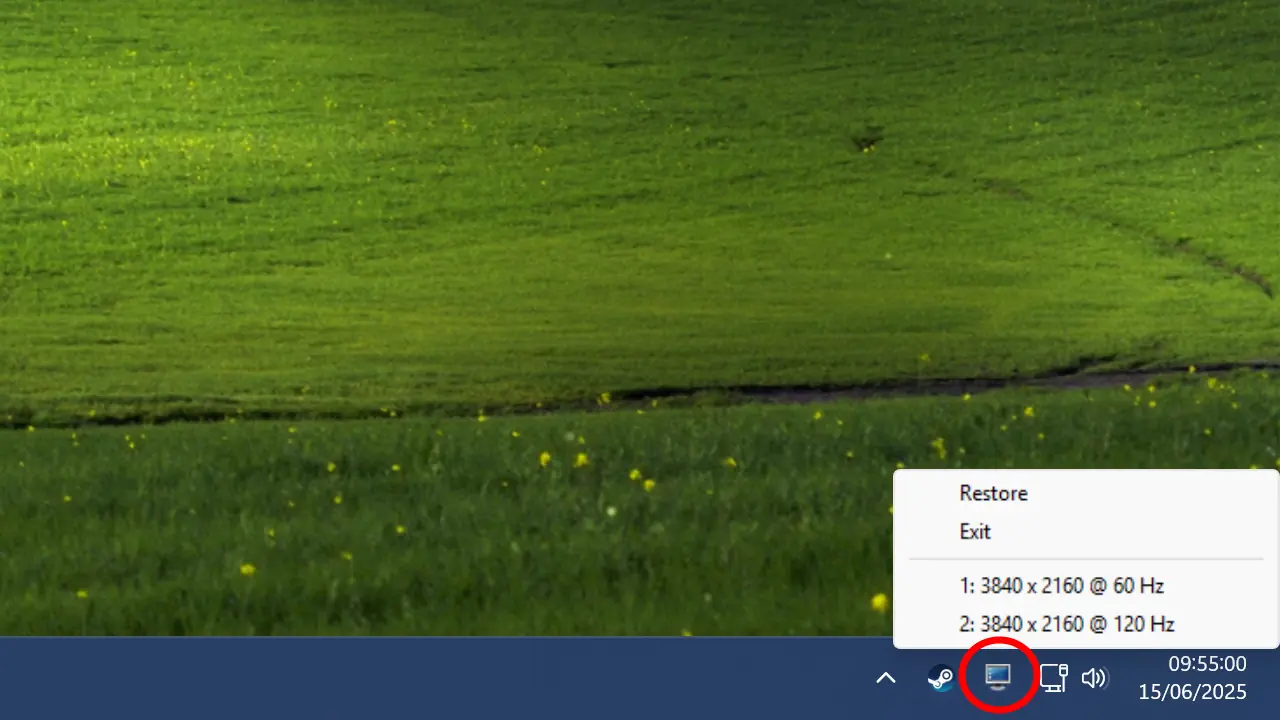
En résumé, utiliser HotKey Resolution Changer pour adapter la définition et le taux de rafraîchissement de son écran permet de gagner du temps et d’éviter des manipulations répétitives. Ce type de solution apporte plus de flexibilité au quotidien, surtout pour les joueurs exigeants qui recherchent la simplicité dans l’ajustement de leur matériel.